来源:小编 更新:2024-10-02 06:57:30
用手机看
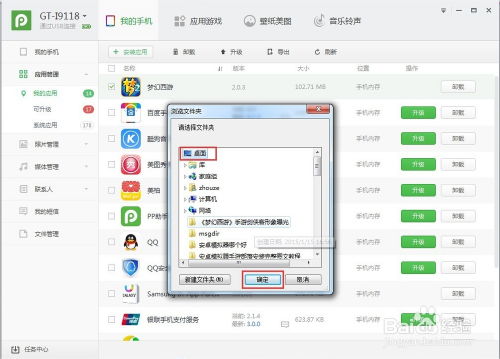
随着电脑游戏的普及,玩家们越来越注重游戏体验的分享。将电脑游戏中的精彩视频导出到U盘,不仅方便自己回顾,还可以与朋友分享。本文将详细介绍如何将电脑游戏视频导出到U盘,让您轻松实现这一功能。
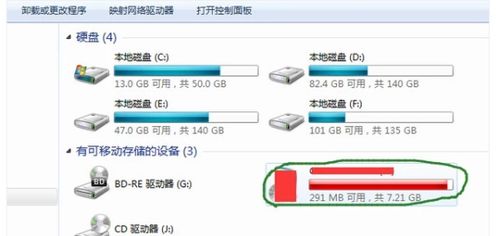
在开始操作之前,请确保您的电脑已安装以下软件和设备:
电脑:一台运行良好的电脑,安装有游戏和视频录制软件。
视频录制软件:如OBS Studio、Bandicam等,用于录制游戏视频。
U盘:一个容量足够大的U盘,用于存储游戏视频。
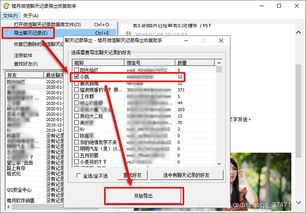
1. 打开视频录制软件,如OBS Studio。
2. 在软件界面中,选择游戏窗口作为录制源。
3. 设置视频录制参数,如分辨率、帧率、编码格式等。
4. 开始录制游戏视频,确保在录制过程中保持电脑稳定运行。
5. 游戏结束后,停止录制并保存视频文件。
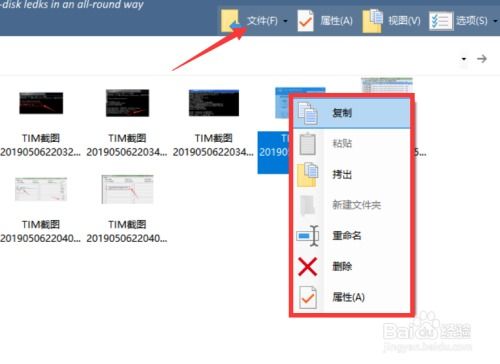
1. 将U盘插入电脑的USB接口。
2. 打开视频文件所在的文件夹,找到录制好的游戏视频。
3. 右键点击视频文件,选择“发送到”。
4. 在弹出的窗口中,选择U盘名称,将视频文件发送到U盘。
5. 等待文件传输完成,即可在U盘中找到游戏视频。
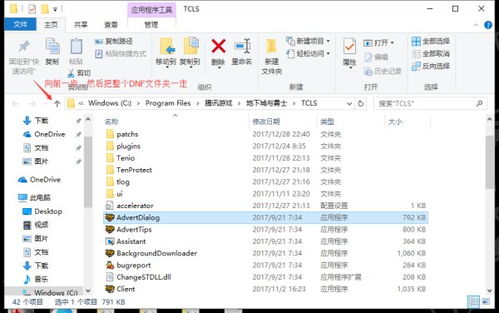
1. 在录制游戏视频时,请确保电脑性能稳定,避免因电脑卡顿导致视频录制中断。
2. 选择合适的视频编码格式,如H.264,以保证视频质量和兼容性。
3. 在导出视频到U盘时,请确保U盘容量足够大,以免因空间不足导致视频无法导出。
4. 在使用U盘播放游戏视频时,请确保U盘支持视频播放,并选择合适的视频播放器。
通过以上步骤,您可以将电脑游戏视频轻松导出到U盘。这样,您不仅可以随时回顾游戏中的精彩瞬间,还可以与朋友分享您的游戏体验。希望本文对您有所帮助。